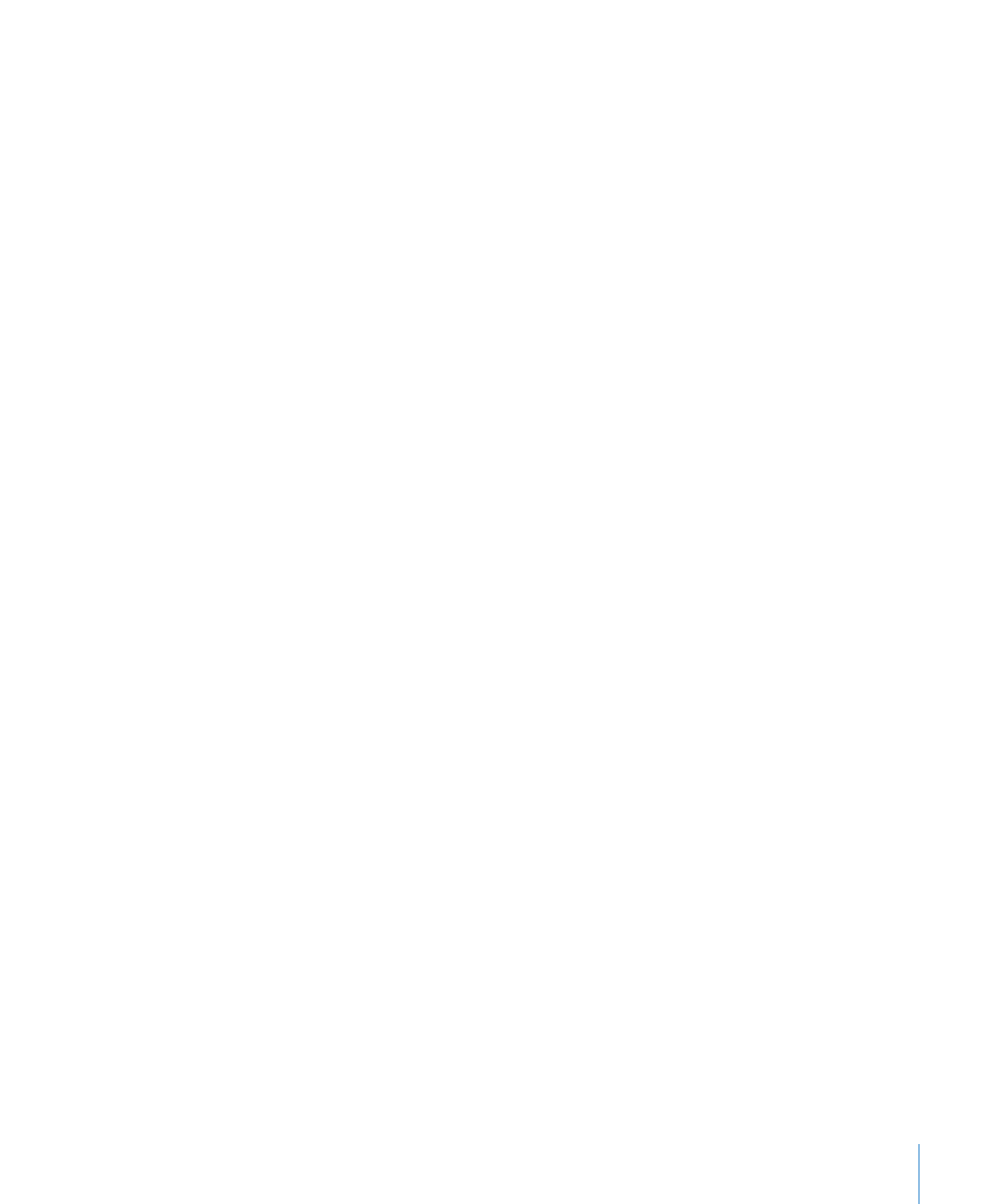
Работа с вариантами написания
Для работы с вариантами написания слов с найденными орфографическими
ошибками используется окно «Правописание».
Как работать с вариантами написания
1
Выберите «Правка» > «Правописание» > «Правописание».
Откроется окно «Правописание»; первое найденное слово с ошибкой будет
выделено.
2
Для каждого языка предусмотрен соответствующий орфографический словарь.
Для проверки правильности выбора языка выltkите текст, с которым намерены
работать, нажмите «Инспектор» на панели инструментов, нажмите кнопку
«Инспектор текста», затем нажмите «Еще». Выберите язык во всплывающем меню
«Язык».
3
Для замены слова с ошибкой в тексте дважды нажмите правильное слово или
написание в списке вариантов.
4
Если в списке вариантов нет правильного варианта написания, но Вы знаете, как
правильно пишется слово, выделите слово с ошибкой в окне «Правописание»,
введите слово правильно и нажмите «Верно».
5
Если текущий вариант написания слова правильный и Вы хотите оставить его без
изменений, нажмите «Пропустить» или «Запомнить». Нажмите «Запомнить», если
Вы часто используете данное слово; при нажатии этой кнопки слово добавляется
в орфографический словарь.
Если Вы использовали операцию «Запомнить» и хотите отменить ее, выполните
одно из следующих действий.
В Mac OS X 10.4 введите слово в текстовом поле, расположенном под списком
Â
вариантов написания, и нажмите «Забыть».
В Mac OS X 10.5 нажмите слово, удерживая клавишу Control, и во всплывающем
Â
меню выберите пункт «Не запоминать правописание».
6
Если программа не предлагает ни одного варианта написания, в Mac OS X 10.4
Вы можете выделить слово с ошибкой в окне «Правописание» и попробовать
написать его иначе. Нажмите «Предложить варианты» — и новые варианты
из словаря (если они есть) появятся в списке вариантов.
7
Нажмите «Найти следующее» и повторяйте шаги с 2 по 6, пока не будут найдены
все ошибки.
Также можно нажать слово с ошибкой, удерживая клавишу Control.
Во всплывающем меню можно выбрать вариант написания, нажать «Запомнить»
или нажать «Пропустить».